3.2 Видеонаблюдение
При запуске клиента первоначально включается режим наблюдения (если оборудование не настроено, перейдите в настройки).
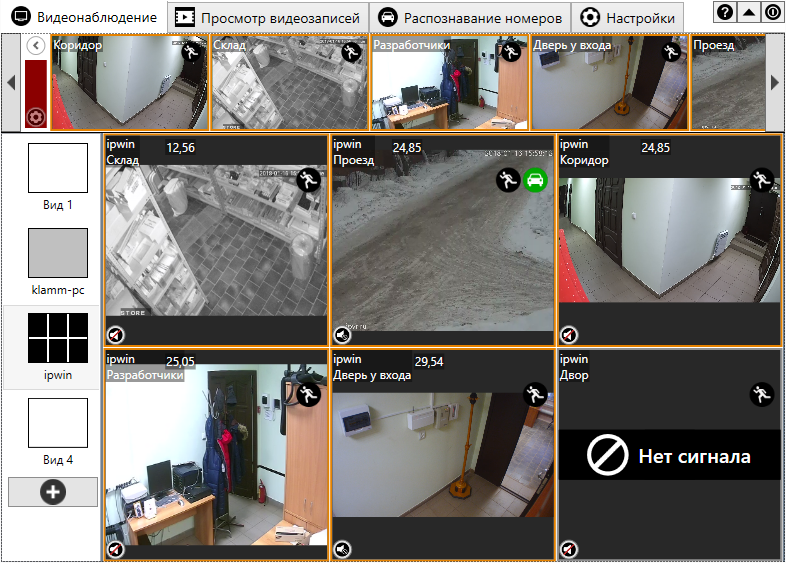
Дополнительные элементы управления появляются при наведении мышью на окно с камерой. В верхней части окна под вкладками для перехода в другие режимы расположена панель с подключенными серверами и камерами. В левой части окна расположен список видов, более подробно о видах в пункте 3.6.1 «Настройка видов». В центральной части расположены окна с камерами для наблюдения.
3.2.1 Настройка вида
В режиме наблюдения можно выбирать текущий вид для просмотра из списка слева и добавлять, удалять или редактировать камеры в виде. Для добавления камеры в вид можно нажать кнопку с плюсом, либо просто перетащить необходимую камеру мышью.
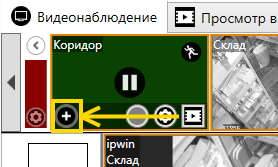
При добавлении или удалении камеры вид автоматически подстроится под текущее количество наблюдаемых камер. При отключении сервера, добавленные камеры автоматически скрываются, но сохраняются в виде и при повторном подключении сервера вновь будут видны. Так же можно увеличить или уменьшить окно камеры кнопками  и
и  , находящимися в верхнем правом углу окна камеры.
, находящимися в верхнем правом углу окна камеры.
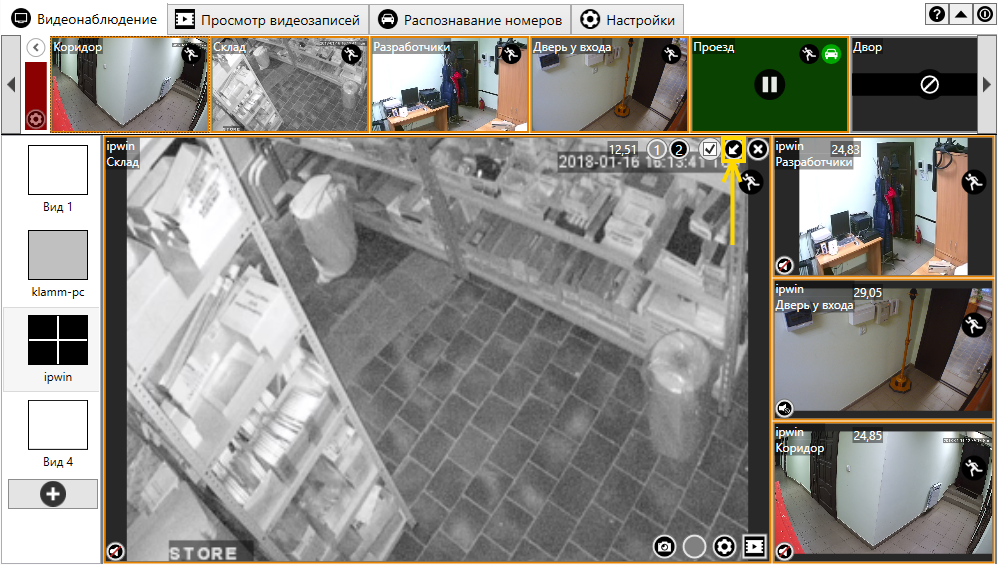
Двойным щелчком мышью по окну с камерой оно переключается в полноэкранный режим и обратно. В полноэкранном режиме нажатием на кнопки «<» и «>» можно перейти к просмотру предыдущей или следующей камеры.
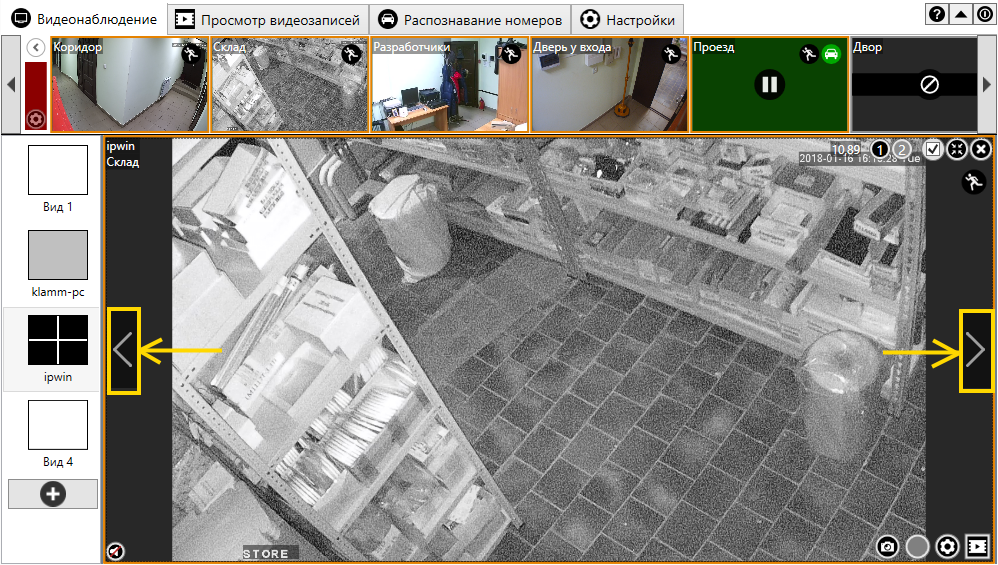
3.2.2 Цифровое увеличение
Цифровое увеличение видеоизображения позволяет увеличивать масштаб видеоизображения без изменения размеров окна видео наблюдения. Увеличивать или уменьшать масштаб видеоизображения можно с помощью колесика мыши или ползунка в левой части окна камеры.
При использовании увеличения, в левой верхней части окна камеры появляются элементы управления масштабом и мини изображение видео (в верхнем левом углу) с указанием увеличенной области.
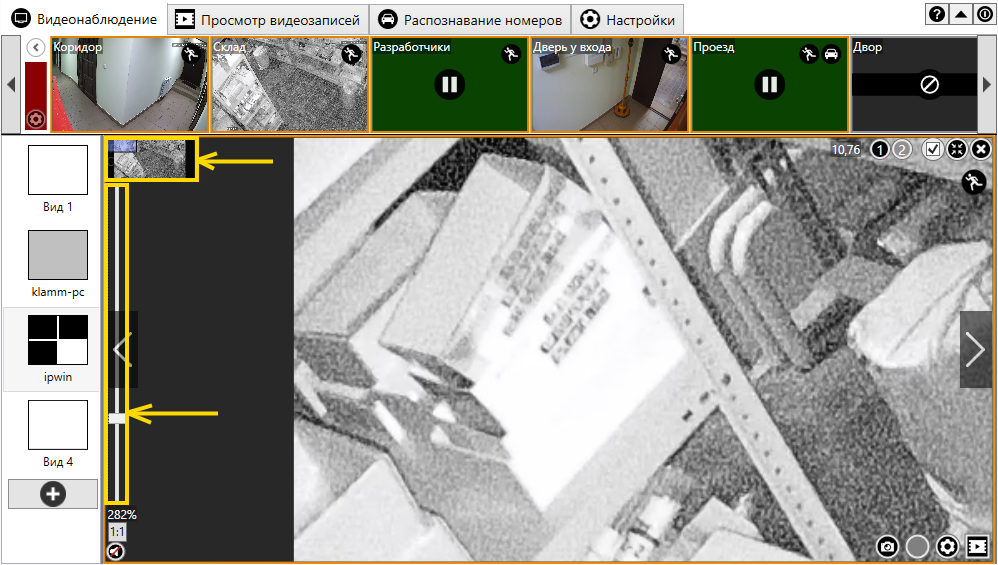
3.2.3 Описание элементов управления в окне камеры
Дополнительные элементы управления появляются при наведении мышью на окно с камерой.

В верхнем левом углу отображается имя сервера к которому подключена данная камера, чуть ниже отображается имя камеры.
В верхнем правом углу указана текущая частота видео кадров камеры, индикаторы основного (1) и дополнительного (2) потоков и расположены элементы управления окном камеры:
- Флаг для указания сохранять/не сохранять пропорции видео (при снятии флага видео будет растягиваться на все окно камеры).
- Кнопка для управления размером окна камеры.
- Кнопка для удаления окна камеры из текущего «Вида», то есть для прекращения наблюдения за камерой.
Так же в верхнем правом углу расположен индикатор записи и текущего режима записи. Если индикатор красного цвета значит в данный момент ведется запись.
В нижнем левом углу расположен регулятор громкости аудио.
В нижнем правом углу расположены элементы управления камерой:
- Кнопка для создания скриншота с данной камеры
- Кнопка для включения/отключения принудительной записи. Служит для ручного включения записи независимо от настроенного режима записи на камере.
- Кнопка для перехода к настройкам камеры, более подробно в пункте 3.5.3 «Настройка камер»
- Кнопка для перехода к просмотру сделанных видеозаписей для данной камеры, более подробно в пункте 3.3 «Просмотр видеозаписей»
При наведении указателя мыши на левую часть окна появляются элементы управления для контроля цифрового увеличения видеоизображения.